Come le versioni precedenti di Windows, la disconnessionee le funzioni di blocco in Windows 8 consentono agli utenti di passare rapidamente tra tutti gli account utente disponibili senza dover riavviare o spegnere il PC. Quando blocchi lo schermo, ti mostra a indietro pulsante di navigazione nella schermata di accesso per consentirepassare rapidamente a qualsiasi account utente senza uscire dai processi in background. Spesso, quando gli utenti passano ad altri account tramite la funzione Blocco, i processi in background diventano instabili e, in alcuni casi, Windows chiude forzatamente i processi di sistema in conflitto. Se non si desidera consentire il passaggio da un account utente all'altro sul PC, è possibile utilizzare lo snap-in Microsoft Management Console chiamato Editor criteri di gruppo locale per modificare l'impostazione dei criteri Cambio rapido utente. Di seguito, ti guideremo attraverso il processo di disabilitazione del Cambio rapido utente in Windows 8.
La schermata Start di Windows 8 mostra il tuo nomeinsieme all'immagine dell'account nell'angolo in alto a destra. Facendo clic su di esso si apre un menu contenente le opzioni per modificare l'immagine dell'account, bloccare e disconnettersi dall'account corrente o accedere a qualsiasi altro account esistente sul computer semplicemente facendo clic sul suo nome. Dopo aver selezionato un altro account utente, verrai automaticamente disconnesso da quello corrente e portato alla pagina di accesso dell'account selezionato.
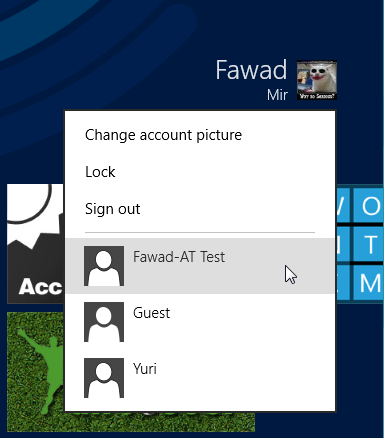
Per iniziare, assicurati di aver effettuato l'accesso come amministratore o di aver richiesto i diritti amministrativi per modificare i criteri di gruppo locali. Innanzitutto, vai alla schermata iniziale, digita gpedit.msc, seleziona App dalla barra laterale destra, quindi fai clic su gpedit.msc nella finestra principale.
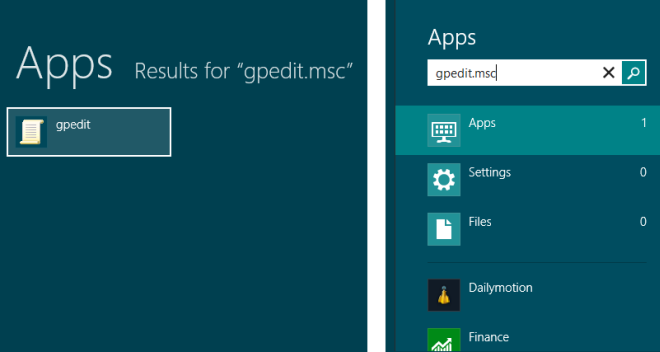
Questo aprirà l'Editor criteri di gruppo locali. Ora vai alla seguente posizione e cerca Accedere nel riquadro sinistro.
Criteri informatici locali / Configurazione computer / Modelli amministrativi / Sistema / Accesso
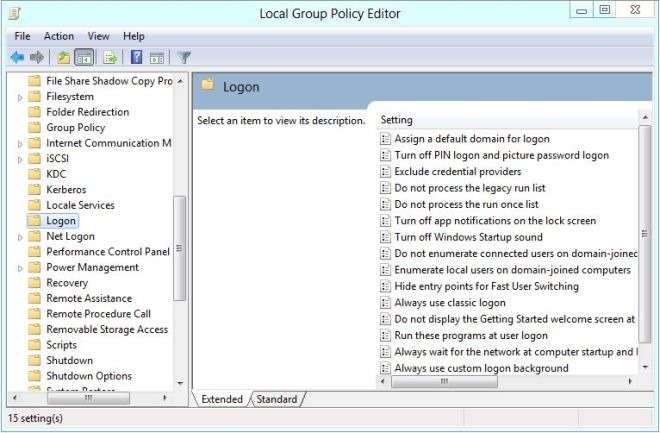
Basta fare doppio clic Nascondi punti di accesso per il cambio rapido utente per visualizzare una finestra di dialogo per modificare l'impostazione dei criteri Cambio rapido utente.
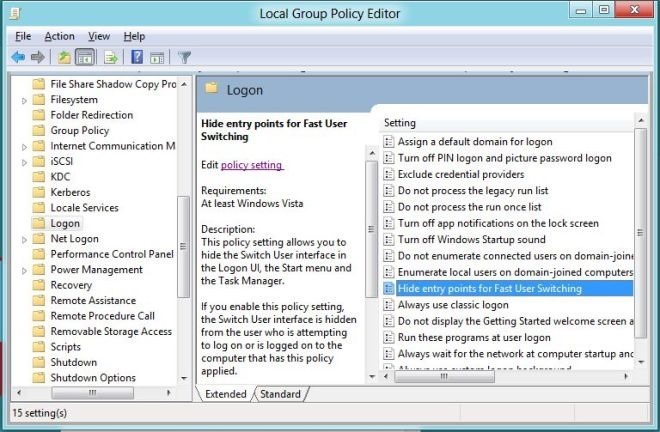
Nella parte superiore sono disponibili le opzioni Non configurato, Abilitato e Disabilitato. Selezionando ciascuna impostazione, potrai leggerne gli effetti nella sezione Aiuto. Disabilitare Nascondi punti di accesso per il cambio rapido utente, basta selezionare Abilitato dall'elenco e fare clic su OK.
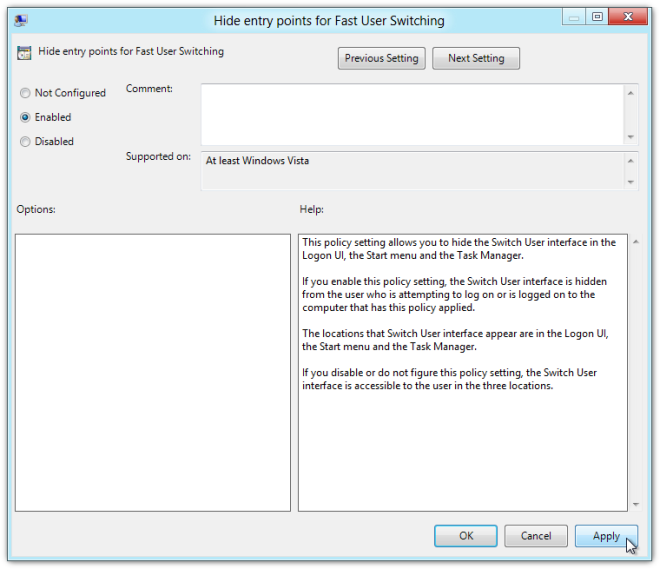
Al termine, sarà necessario applicare la modifica apportata all'impostazione dei criteri Cambio rapido utente. Per fare ciò, chiudere l'Editor criteri di gruppo locali e aprire la finestra di dialogo Esegui. Inserisci il comando "gpupdate / force"E fare clic su OK. La politica verrà aggiornata e applicata su tutti gli account utente.
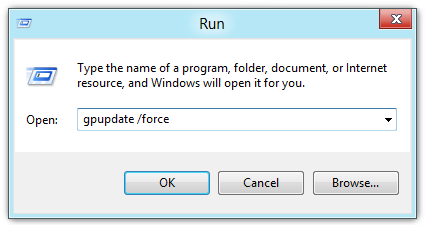
Il Cambio rapido utente ora verrà disattivato in Windows 8. Noterai che il menu Riquadro utente (accessibile dalla schermata Start) non mostra altri account utente.
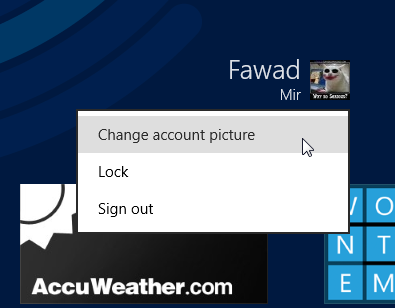
Per riattivare Cambio rapido utente, seleziona Non configurato nella finestra di dialogo delle impostazioni dei criteri e applica le modifiche tramite gpupdate / force comando.












Commenti